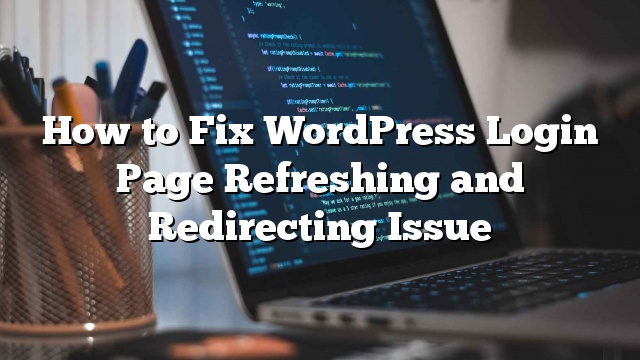每隔一段时间,我们都会收到来自用户的电子邮件,说他们无法登录到他们的WordPress管理区域。 登录问题可能由各种不同的错误引起,如建立数据库连接时出错,内部服务器错误或死机白屏等。 另一种类型的登录错误是当您的登录页面保持刷新并将其重定向回登录屏幕时。 在本文中,我们将向您展示如何解决WordPress登录页面刷新和重定向问题。
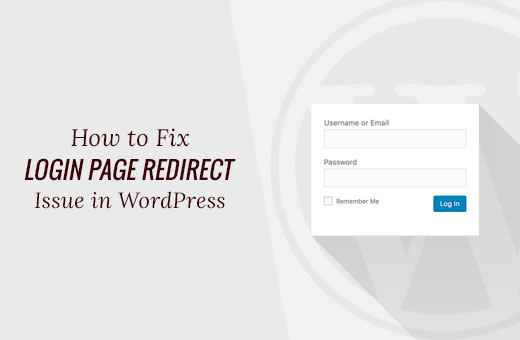
如果您要尝试此WordPress教程中提到的高级步骤,请创建您的网站的备份。 如何手动创建WordPress数据库备份。
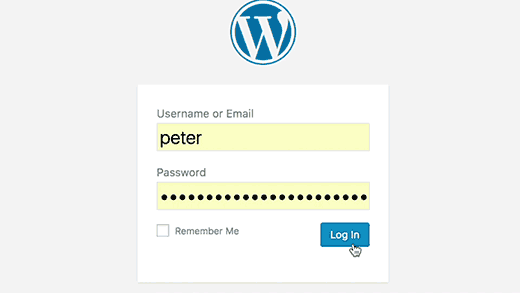
清除Cookies以解决登录问题
WordPress使用cookies进行登录验证,所以排除WordPress登录问题的第一步是最简单的。 清除浏览器Cookie和缓存。 另外请确保您的浏览器启用了Cookie。 做完之后,重新启动浏览器,然后尝试登录。 这应该解决大多数人的问题。
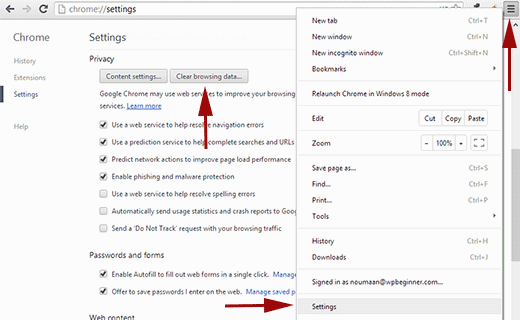
取消所有插件
有时WordPress插件可能会导致这个问题,特别是如果有两个插件之间的冲突。 要停用所有WordPress插件,请使用FTP客户端连接到您的虚拟主机。 将/ wp-content / plugins /目录重命名为plugins_backup。 这将停用您网站上安装的所有WordPress插件。 我们还有一个关于如何在无法访问WP-Admin时停用所有WordPress插件的详细教程。 一旦你已经停用所有插件,尝试登录到您的WordPress网站。 如果你成功了,那么这意味着你的一个插件导致了这个问题。
恢复到默认主题
升级到较新版本的WordPress或主题本身后,WordPress主题也会导致冲突。 要找出问题是否由您的主题引起,您需要停用您的主题。 该过程类似于停用插件。 使用FTP客户端连接到您的网站。 转到/ wp-content / themes /目录并将当前主题目录重命名为任何内容。 WordPress将查找您当前的主题,并将回退到默认主题。 一旦你完成了,然后再尝试登录。 如果你成功了,那么这意味着你的主题就是造成这个问题。
如果您已经使用默认主题作为当前主题,那么您仍然可以重命名并尝试登录。 如果您能够成功登录,那么这意味着您的默认主题可能已经损坏。 从WordPress主题存储库下载一个新的默认主题副本,并将其上传到您的网站。
删除.htaccess文件
有时.htaccess文件可能会损坏,从而导致内部服务器错误或登录页面刷新错误。 只需通过FTP访问您的网站。 将.htaccess文件备份到您的计算机中,然后将其从网站的根目录中删除。 如果存在,您可能还想要删除wp-admin目录中的.htaccess文件。 尝试再次登录。 如果你成功,那么这意味着你的.htaccess文件阻止你登录到WordPress。 一旦你登录,只需去 设置»固定链接 并点击保存。 这将生成一个新的.htaccess文件。
更新网站网址
在某些情况下,定义网站的URL似乎解决了这个问题。 为此,您需要使用FTP登录到您的网站并编辑wp-config.php文件。 只需将这两行代码添加到wp-config.php文件中,不要忘记将example.com替换为您自己的URL。 另外,如果您的网站有www。 那么确保你添加了。
定义( 'WP_HOME',的 'http://示例.com'); 定义( 'WP_SITEURL',的 'http://示例.com');
保存更改,并希望这将修复登录页面刷新问题。
我们希望这篇文章帮助您解决WordPress登录页面刷新和重定向问题。 如果您遇到过这个问题,请通过下面的留言让我们知道哪种方法适合您。 如果您使用的方法在本文中未提及,请告诉我们。 我们将更新文章。 让我们试着做一个完整的用户指南来解决这个问题。